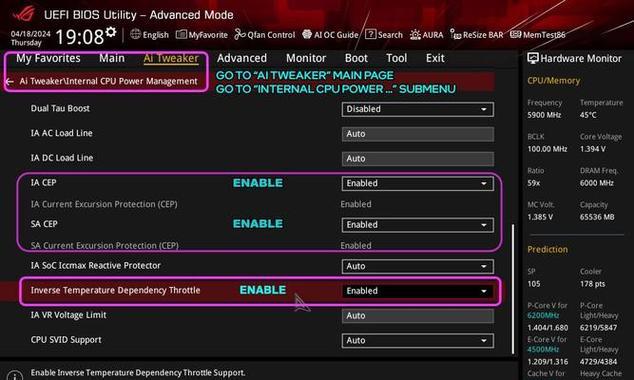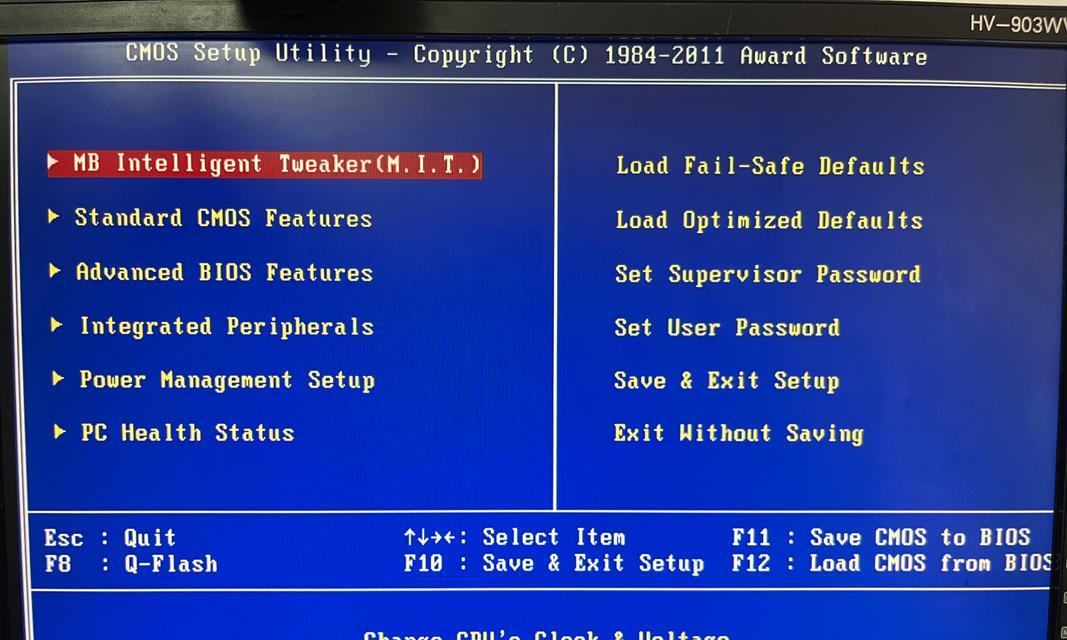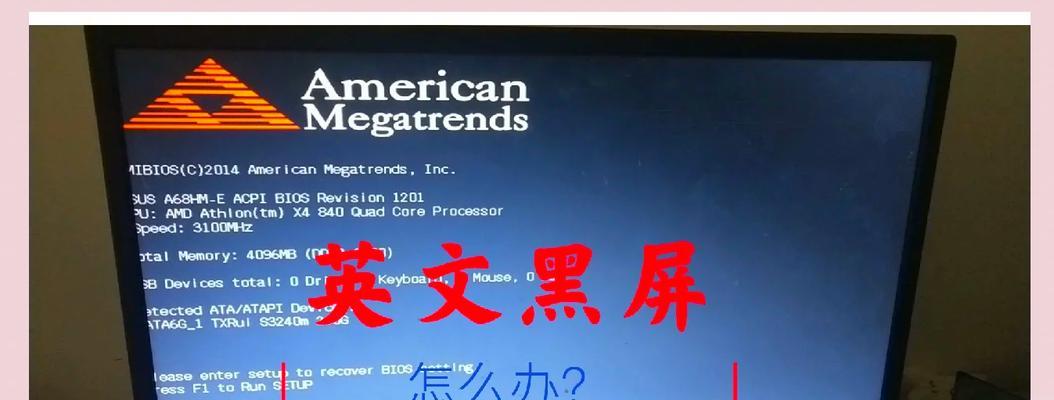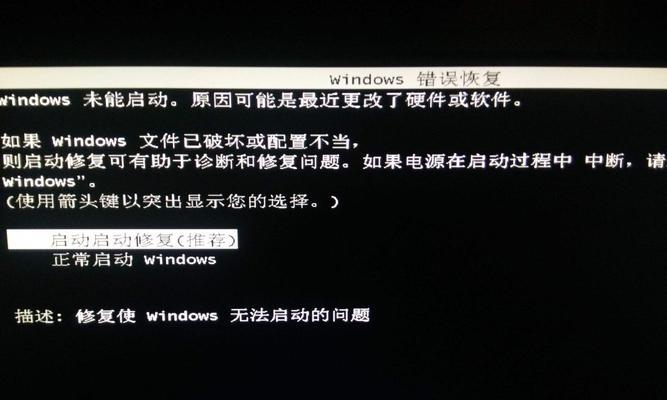解决显示器黑屏问题的常见方法(探索显示器黑屏的原因与解决方案)
游客 2024-12-09 12:26 分类:数码知识 45
随着科技的进步,显示器成为了我们日常生活和工作中不可或缺的设备。然而,当我们遇到显示器黑屏问题时,可能会感到困惑和失望。本文将探讨一些可能导致显示器黑屏的原因,并提供解决方案,帮助读者快速解决这个问题。
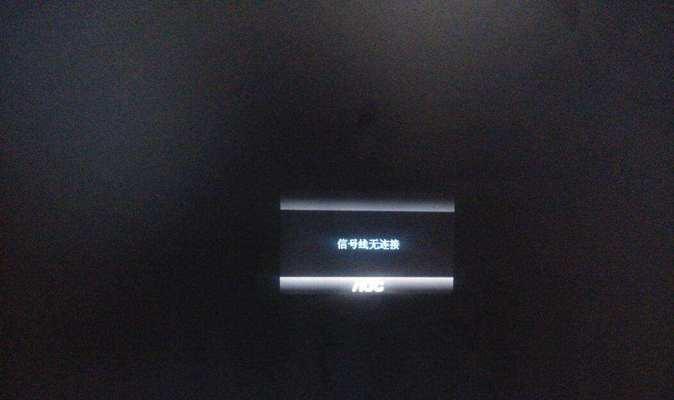
1.电源线连接问题
检查电源线是否正确连接到显示器和电源插座,确保插头没有松动。

2.信号线连接问题
检查显示器和电脑之间的信号线是否正确连接,确保插头没有松动。
3.显示器电源故障

如果电源指示灯未亮,或者亮起后立即熄灭,可能是显示器的电源故障。此时建议更换电源适配器或联系售后服务。
4.显示器设置错误
在某些情况下,显示器黑屏可能是由于错误的显示设置引起的。尝试按下“输入源”按钮或通过操作菜单调整显示器的输入源。
5.显卡问题
显卡驱动程序错误或显卡硬件故障可能导致显示器黑屏。可以尝试更新显卡驱动程序或更换显卡解决问题。
6.操作系统问题
某些操作系统错误可能导致显示器黑屏。尝试重新启动计算机或进入安全模式,检查是否解决了问题。
7.显示器老化
显示器使用时间过长可能导致内部元件老化,进而引起黑屏问题。考虑更换显示器或联系专业维修人员进行修复。
8.分辨率设置错误
过高或过低的分辨率设置可能导致显示器无法正常工作。检查操作系统或图形驱动程序中的分辨率设置,并调整为合适的值。
9.触摸屏幕故障
对于触摸屏幕显示器,可能是由于触摸屏幕本身故障或触摸面板污垢导致的黑屏问题。尝试清洁触摸面板或联系售后服务。
10.硬件故障
除了显示器本身的故障,其他硬件组件(如电脑主板、内存条等)故障也可能导致显示器黑屏。检查硬件设备并进行必要的更换或修复。
11.硬件冲突
某些硬件设备之间的冲突可能导致显示器黑屏。尝试断开其他外部设备连接,逐一排查是否有冲突发生。
12.显示器设置失调
显示器的亮度、对比度等设置失调可能导致显示器黑屏。尝试通过菜单或快捷键进行调整,恢复正常显示。
13.电源管理设置
电脑的电源管理设置可能导致显示器黑屏。检查并更改电源管理设置,确保显示器在需要时保持开启状态。
14.软件冲突
某些软件程序可能与显示器驱动程序冲突,导致显示器无法正常工作。尝试关闭或卸载相关软件解决问题。
15.显示器维修
如果经过以上方法仍然无法解决显示器黑屏问题,建议联系专业的显示器维修人员进行检查和修复。
当面临显示器黑屏问题时,我们可以从电源线连接、信号线连接、显示器设置、显卡问题、操作系统问题等多个方面入手进行排查和解决。若无法解决,考虑硬件故障或寻求专业帮助进行维修。通过正确的方法和耐心的排查,我们可以迅速恢复正常的显示器功能。
版权声明:本文内容由互联网用户自发贡献,该文观点仅代表作者本人。本站仅提供信息存储空间服务,不拥有所有权,不承担相关法律责任。如发现本站有涉嫌抄袭侵权/违法违规的内容, 请发送邮件至 3561739510@qq.com 举报,一经查实,本站将立刻删除。!
- 最新文章
-
- 联想笔记本的小红点怎么关闭?关闭小红点的正确步骤是什么?
- 笔记本电脑KBBL接口是什么?
- 华硕笔记本如何进入bios设置?
- 苹果笔记本盒盖状态下如何设置听音乐?
- 坚果投影仪推荐使用哪些播放器软件?如何下载安装?
- 倒持手机拍照的技巧和方法是什么?
- 电脑红绿黑屏怎么办解决?有哪些可能的原因?
- 联想电脑尖叫声音大解决方法?
- 如何设置投影仪进行墙面投影?
- 如何阅读电脑主机配置清单?哪些参数最重要?
- 假装拍照模块手机拍摄方法是什么?
- 监控维修笔记本电脑费用是多少?服务流程是怎样的?
- 笔记本电源键配置如何设置?设置中有哪些选项?
- 笔记本电脑键盘卡住怎么解开?解开后键盘是否正常工作?
- 超清小孔摄像头如何用手机拍照?操作方法是什么?
- 热门文章
-
- lol笔记本电脑鼠标怎么点不了?可能是哪些原因导致的?
- M3芯片笔记本电脑售价多少?
- 联想笔记本更新驱动器步骤是什么?更新后有什么好处?
- 台式电脑连接wifi步骤是什么?
- 发型师拍摄机连接手机拍照的操作方法?
- 电脑剪映关机掉线问题如何解决?有哪些可能的原因?
- 电脑无法播放声音怎么办?解决电脑无声问题的步骤是什么?
- 手机拍照时画面卡住了怎么办?如何解决拍照时的卡顿问题?
- 大学计算机课适合哪款笔记本电脑?
- 电脑游戏时钉钉无声音问题如何解决?
- 电脑为何会收到自己的声音?如何解决这个问题?
- 女孩模仿手机拍照视频怎么办?如何安全地进行模仿?
- 吊带拍照姿势手机怎么拍?有哪些技巧?
- 电脑黑屏防静电的解决方法是什么?
- 华颂电脑配置信息如何查看?查看后如何升级?
- 热评文章
- 热门tag
- 标签列表